Đăng nhập vào hệ điều hành Windows cho các tài khoản khác nhau có thể được bảo mật. Không thể khôi phục được mật khẩu Quản trị viên bị quên, nhưng người dùng có thể thử tự đặt lại mật khẩu hoặc sử dụng đĩa đặt lại mật khẩu.
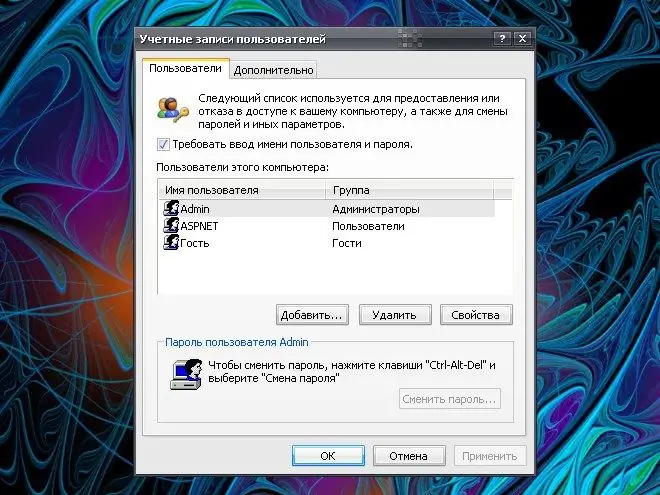
Hướng dẫn
Bước 1
Đảm bảo rằng bạn đã tạo trước một đĩa đặt lại mật khẩu. Một đĩa đệm như vậy cho phép bạn lưu cài đặt và dữ liệu cá nhân, nó chỉ được tạo cho bất kỳ tài khoản nào một lần và không quan trọng nếu mật khẩu đã được thay đổi kể từ khi đĩa được tạo.
Bước 2
Nhấn phím Windows hoặc nút Bắt đầu và chọn Bảng điều khiển từ menu. Trong cửa sổ mở ra, hãy chuyển đến danh mục "Tài khoản người dùng". Trên ngăn "Nhiệm vụ liên quan" ở phía bên trái của cửa sổ, nhấp vào liên kết "Gợi ý mật khẩu" (trong một số trường hợp, đây là liên kết "Tắt mật khẩu bị quên").
Bước 3
Trình hướng dẫn Quên mật khẩu sẽ bắt đầu. Đưa một đĩa mềm trống vào ổ A, định dạng nó, trong cửa sổ "Wizard", chỉ định mật khẩu hiện tại khi được nhắc. Nếu không, hãy để trống trường. Làm theo các hướng dẫn trong cửa sổ cho đến khi hoạt động hoàn tất.
Bước 4
Khi có nhu cầu, khi khởi động hệ thống sau khi có mục "Quên mật khẩu?" nhấp vào liên kết "Sử dụng đĩa đặt lại mật khẩu". "Trình hướng dẫn Đặt lại Mật khẩu" sẽ bắt đầu. Làm theo hướng dẫn của nó, tạo mật khẩu mới cho tài khoản Quản trị viên và sử dụng nó vào lần đăng nhập tiếp theo.
Bước 5
Bạn cũng có thể thử tùy chọn tiếp theo (phù hợp với Windows XP HE và PE). Khi hệ thống khởi động, hãy nhập giá trị “Quản trị viên” vào trường “Tên người dùng” và để trống trường mật khẩu.
Bước 6
Thông qua nút "Bắt đầu", gọi mục "Chạy". Trong trường trống, nhập điều khiển lệnh userpasswords2 và nhấn phím Enter hoặc nút OK. Hộp thoại Tài khoản Người dùng xuất hiện.
Bước 7
Chuyển đến tab "Người dùng", chọn tài khoản Quản trị viên và nhấp vào nút "Thay đổi mật khẩu". Trong cửa sổ bổ sung, nhập mật khẩu mới, xác nhận, khởi động lại máy tính và sử dụng mật khẩu mới để đăng nhập vào hệ thống.






